毎月UEマーケットプレイスではEpic Gamesが選出した5つのアセットが無料配布されていますが、 今月はゲーム開発者向けメディア『GameFromScratch』コミュニティの特別協力による、極めて実践的な高品質アセットが無償で提供される形となりました。
「絶対にこのタイミングで手に入れて欲しい!」というアセットを全て紹介する本特集。今回は『Point and Click Adventure Toolkit』での反応の作り方やオリジナルのシーンについて解説します。

毎月UEマーケットプレイスではEpic Gamesが選出した5つのアセットが無料配布されていますが、 今月はゲーム開発者向けメディア『GameFromScratch』コミュニティの特別協力による、極めて実践的な高品質アセットが無償で提供される形となりました。
「絶対にこのタイミングで手に入れて欲しい!」というアセットを全て紹介する本特集。今回は『Point and Click Adventure Toolkit』での反応の作り方やオリジナルのシーンについて解説します。
TEXT / wvigler
EDIT / 神山 大輝
この記事はUnreal Engine バージョン5.0.3を利用して書かれています。
『Point and Click Adventure Toolkit』公式トレイラー
『Point and Click Adventure Toolkit』は、オリジナルのポイント&クリック型アドベンチャーをUnreal Engineで簡単に作るためのツールキット型アセットです。ポイント&クリック型アドベンチャーは、マウスなどを用いて画面内の要素を選択し、ストーリーを進めていく仕組みのゲームです。
このアセットはできることがかなり多く、全体としてやや大きなプロジェクトなので、自由自在に使えるまでには少し時間がかかります。その分、幅広い使い方が可能な柔軟性の高いシステムとなっています。さっそく、中身を見ていきましょう。
Point and Click Adventure Toolkitを開くと、最初に「OverviewMap」というマップから始まります。
ここでプレイボタンをクリックすると、サンプルゲームをプレイすることができます。
サンプルゲームは、グレイマンを操作してイベントを進める内容となっています。ポイント&クリック型アドベンチャーと聞いてもピンと来なかった方でも、これで大体どのようなゲームなのかが把握できるはずです。
基本的な機能の例として、クリックすることで何らかのイベントを返すモノを作りましょう。まずは「コンテンツ\PNCTookit\PNCGame\Scenes」にある「ForestDemo」のマップを開きます。
これは、先ほどまでのサンプルゲームで使用されていた地形と同様のマップです。ここに新しいものを追加していきます。
このアセットでは、いくつかのブループリントから子ブループリントを作ることで、簡単にイベントのある”もの”やキャラクターを追加することができます。
やり方はとても簡単です。まずは「コンテンツ\PNCTookit\Blueprints\Gameplay\Scene」を開きます。
この中にある「BP_InteractibleObjectBase」を右クリックし、出てきたメニューの一番上にある「子ブループリントクラスを作成します」をクリックします。
これで、新しいブループリントが生まれました。名前を仮に「BP_ObjectTest」としておきます。
この「BP_ObjectTest」は、親となる「BP_InteractibleObjectBase」の機能を引き継いでおり、最初からイベントに関する機能が備わっています。開いて中身を見てみましょう。細かい部分を除けば、基本的な機能は普通のアクタと変わりません。
普通のアクタと異なる部分の1つとして、いくつかのコンポーネントがあらかじめ追加されています。「コンポーネント」タブの中から「GlobalInteractionComponent」というコンポーネントを選択し、「Visual」カテゴリの「Display Name」を変更します。
これはカーソルを合わせた時の表示される名前になります。とりあえず、今は「EventTest」としておきましょう。
カーソルが重なっているかどうかを判定するためには、当たり判定が必要です。「コンポーネント」タブの「+追加」ボタンから「球」を選択すると、球のような見た目の「Sphere」コンポーネントが追加されます。
「Sphere」コンポーネントはあらかじめ当たり判定を持っているので、これでブループリントの準備は完了です。
今作った「BP_ObjectTest」を「ForestDemo」マップにドラッグ&ドロップしましょう。
プレイして動作を確かめてみます。カーソルを合わせると名前が表示され、クリックするとグレイマンが近づいてアクションをすることが確認できるはずです。
基本的なイベントはできましたが、このままではやや物足りなさがあります。続いて、文章を伴うイベントを作成していきましょう。
まずは、マップ上にある「BP_ForestDemoSceneManager」を選択して、「詳細」タブの「Active Dalogue Data Table」から「DT_DialogueExamples」を開きます。
ここには、このゲームで使われている文章のイベントが収められています。さっそく、新しい文章データを追加しましょう。画面上部の「+追加」をクリックすることで、「NewRow」という名前で新しい文章イベントが追加されます。
新しく追加された「NewRow」を選択した状態で「F2」キーを押すと、名前を変えることができます。ここでは「TestText」としておきます。
TestTextを選択したまま、下部の「0配列エレメント」と書いてある横の「+」マークをクリックし、新しい項目を追加します。追加された項目の▼ボタンを押すと内容が展開されるので、「Spoken Text」に表示したい文章を入れます。
続いて、「BP_ObjectTest」のブループリントも追加します。このブループリントを開き、「マイブループリント」タブ内「インターフェース」カテゴリの「Use Object」をダブルクリックしましょう。
Use Objectのブループリント画面に移行します。ここでは「対象物をクリックしてプレイヤーがアクションした時、どのようなことを行うのか?」という挙動を決めることができます。
先ほどの文章イベントを発生させるには、「Start Dialogue Sequence」というノードを使用します。下図のようにノードを繋げます。
これで準備が完了しました。プレイボタンを押して、「ForestDemo」をもう一度プレイしてみましょう。
「DT_DialogueExamples」に戻り、「TestText」の「Sequence」に文章を追加することで、更に文章を加えることができます。
このツールキットには、NPCキャラクターや入手できるアイテムなどを作る機能も備わっています。いずれも「継承」して作ったブループリントに「Start Dialogue Sequence」をなどのイベント処理を追加するという基本設計は変わりません。
より発展した使い方を確認するために、ツールキットの機能サンプルを詳しく見ていきましょう。
このプロジェクトではプレイボタンを押すと「ForestDemo」に飛び、サンプルゲームをプレイすることができます。しかし、このままだと機能サンプルマップに入れないため、まずは設定を変更します。
「コンテンツ\PNCTookit\Blueprints」にある「BP_PNCGameInstance」を開き、「マイブループリント」タブの「変数」カテゴリ内の「デベロップメント」の中にある「bIsDevelopment」のデフォルト値にチェックを入れることで「ForestDemo」に飛ばないようにできます。
この設定を行うことで、機能サンプルマップである「OverviewMap」をプレイすることができます。
「OverviewMap」では、ポイント&クリック型アドベンチャーに必要なさまざまな機能が網羅されており、これらの機能を実際に触りながら学ぶことができます。ツールキット自体が全てブループリントで作られていることもあり、参考にしやすいサンプルとなっています。
アイテムUIやゲームに組み込むためのスライドパズルまで機能サンプルとして提供されている
また、イベント発生やダイアログ表示の自由度を高めるための機能も充実しています。
「InteractionVolume」はイベント発生をサポートするシステム。イベントが発生するものやキャラクターを登録すると、ゲーム内でクリックされた時にクリックした対象ではなく、登録された「InteractionVolume」の場所まで来てイベントが発生する。コリジョンなどでイベントが発生する場所まで近付けない場合などに有効だ
これらの機能を駆使して、ぜひオリジナルのポイント&クリックアドベンチャーを作ってみましょう!
本記事で紹介した『Point and Click Adventure Toolkit』を含めた7月の無料アセットについては、こちらの記事でも取り上げています。
「作品に活かす機会がない」「使い方が分からない」といった場合も、無償期間にダウンロードさえ済ませておけば、必要になったタイミングで使用することができます。この機会にぜひ、高品質な有償アセットを無料で入手しておきましょう!
アンリアルエンジンの基本は「ゲームづくりを始めよう!」を、マーケットプレイスからのアセットの入手方法はこちらの記事をご確認ください。
『Point and Click Adventure Toolkit』ダウンロードページ『Point and Click Adventure Toolkit』公式ドキュメント『Point and Click Adventure Toolkit』公式トレイラーアンリアルエンジンにハマり、ぷちコンでゲーム作ってた男。映像編で2連覇したことも。
昔はよくアーケードゲームとかやってました。
一番やり込んだのは「ケツイ ~絆地獄たち~」「戦国BASARAX」あたり。ローグライトゲームとかも好きです。
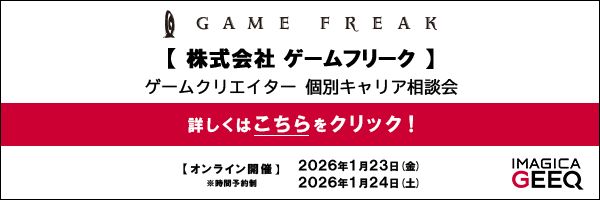

西川善司が語る“ゲームの仕組み”の記事をまとめました。
Blenderを初めて使う人に向けたチュートリアル記事。モデル制作からUE5へのインポートまで幅広く解説。
アークライトの野澤 邦仁(のざわ くにひと)氏が、ボードゲームの企画から制作・出展方法まで解説。
ゲーム制作の定番ツールやイベント情報をまとめました。
ゲームメーカーズ スクランブル2025で行われた講演のアーカイブ動画・スライドをまとめました。
GAME CREATORS CONFERENCE ’25で行われた講演レポートをまとめました。
GDC 2025で行われた講演レポートをまとめました。
UNREAL FEST 2024で行われた講演レポートやインタビューをまとめました。
東京ゲームショウ2024で展示された作品のプレイレポートやインタビューをまとめました。
CEDEC2024で行われた講演レポートをまとめました。
BitSummitで展示された作品のプレイレポートをまとめました。
ゲームメーカーズ スクランブル2024で行われた講演のアーカイブ動画・スライドをまとめました。
CEDEC2023で行われた講演レポートをまとめました。
東京ゲームショウ2023で展示された作品のプレイレポートやインタビューをまとめました。
UNREAL FEST 2023で行われた講演レポートをまとめました。
BitSummitで展示された作品のプレイレポートをまとめました。
ゲームメーカーズ スクランブルで行われた講演のアーカイブ動画・スライドをまとめました。
UNREAL FEST 2022で行われた講演レポートやインタビューをまとめました。
CEDEC2022で行われた講演レポートをまとめました。




